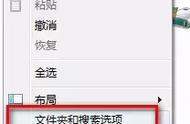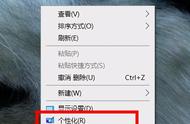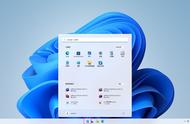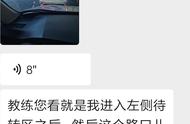引言
快捷键指的是通过按下一些组合键就可以达到鼠标需要点击多次才能实现的效果。大家最为熟知的就是Ctrl C和Ctrl V。使用快捷键不仅可以提高工作效率,还能提高我们使用电脑的技能水平。
下面我将介绍我经常使用的20多个快捷键,看看你掌握了几个?
01-使用Win系列快捷键
Win D,快速进入桌面
Win D通常被称为“老板键”,当你正在看电视剧或者浏览一些无关的网页,老板突然来了,你可以快速按下Win D键,这样就可以立即返回桌面,老板也不会知道你在干什么。不过要小心,如果老板问你在做什么,你可不能傻愣愣地盯着桌面。
Win E,打开“我的电脑”
Win E可以直接打开文件资源管理器。在Windows 10桌面上,默认情况下是没有“我的电脑”图标的,如果你想查看磁盘的内容,只需要按下Win E键,然后点击“我的电脑”即可。
Win I,打开设置界面
按下Win I键,可以快速打开Windows设置界面。
Win L,快速锁屏
如果你需要临时离开电脑,不想让别人看到你的文件,只需要按下Win L键,就可以快速锁定电脑屏幕。(动图无法显示锁屏状态,所以以下动图展示的是锁屏后解锁的过程。)
Win M,最小化所有窗口
当你的桌面上打开了太多的窗口,想要将它们都最小化,只需要按下Win M键即可实现。
例如,你的桌面上正打开QQ应用、资源管理器、网页、PS和PPT等程序,按下Win M键,即可一键最小化所有窗口!
Win Shift M,还原最小化的窗口
如果你使用Win M键将所有窗口最小化了,那么Win Shift M键就可以将之前最小化的窗口全部还原。
Win R,打开运行功能
Win R可以打开电脑的运行功能,从而可以输入指令。
可以使用命令行来打开Windows自带的功能。例如,使用"OSK"命令可以启动虚拟键盘,而"psr.exe"命令则可以启动步骤记录器,它可以记录你的所有操作步骤并以图文并茂的形式呈现。
除了常见的"Ctrl V"粘贴,使用"Win V"键可以打开多重剪贴板,让你可以方便地复制以前复制过的内容。
使用"Win W"键可以调出Ink工作区,其中包括Windows 10自带的便笺、截图和草图板功能。如果你喜欢草图板功能,这个快捷键将会非常实用。
"Win 方向键"可以快速分屏电脑,包括二分屏、三分屏、四分屏等。你也可以使用"Win Tab"键来创建虚拟桌面,这样每个虚拟桌面都可以看做是一个独立的工作空间,让你更有序地组织你的工作。
如果你想要快速打开任务栏中的第N个程序,可以使用"Win 数字键"来实现。如果你想放大或缩小屏幕,可以使用"Win “ /-”"。最后,如果你需要快速切换虚拟桌面,可以使用"Win Ctrl ←\→"键。
Ctrl快捷键是电脑操作中最常用的快捷键之一。以下是一些常用的Ctrl快捷键及其用法:
Ctrl X/C/V:剪切/复制/粘贴。这些快捷键可以用来复制/剪切/粘贴文字、图片或文件。
Ctrl N:快速创建同级界面。例如,在浏览器或Word文档中使用Ctrl N可以快速打开新的网页或文档。
Ctrl W:关闭当前界面。与应用程序的关闭按钮相似,但更快捷。例如,在PPT或浏览器中,使用Ctrl W可以快速关闭文件或网页。
Ctrl Z:撤销操作。在PPT、Word、Excel或Photoshop等软件中,使用Ctrl Z可以撤销最近的操作,例如格式调整。
Ctrl Y:恢复操作。如果使用Ctrl Z撤销过多,可以使用Ctrl Y恢复之前的操作。
Ctrl Shift N:快速新建文件夹。使用Ctrl Shift N可以快速在文件资源管理器中新建文件夹。
Ctrl Shift T:恢复被关闭的网页。如果不小心关闭了浏览器中的某个标签页,可以使用Ctrl Shift T恢复它。
Ctrl Shift Esc:打开任务管理器。使用Ctrl Shift Esc可以快速打开任务管理器,关闭不必要的程序或终止无响应程序。
Ctrl Shift F:切换繁体输入。使用Ctrl Shift F可以将输入切换为繁体中文。
Shift系列快捷键:
Shift Delete:永久删除文件。使用Shift Delete可以永久删除文件而不将其放入回收站。
Alt系列快捷键:
Alt 双击鼠标或Enter键:查看文件属性(文件大小)。使用Alt 双击鼠标或Enter键可以查看文件的属性信息,如文件大小等。
在最后要说的是,这些快捷键都是我经常使用的。如果你也掌握了这些快捷键,恭喜你,你的工作效率一定很高。但如果你还不熟悉这些快捷键,也不用担心,学习它们就是增加效率的捷径。从现在开始,尝试用快捷键替代鼠标操作,你会发现习惯就是这么养成的。
对于初学者而言,这二十多个快捷键确实有些难以记住,但不要强求自己,熟能生巧。不妨先选出几个最常用的快捷键,然后在日常工作或学习中试用几次,这样大脑就会自然而然地记住它们。就像你经常看到的某个人或事物,你也会慢慢地认识它们,最终能够轻易地回忆起它们的细节。
如果你认为这些教程对你有所帮助,希望你可以点赞、关注、收藏并分享给更多的人。